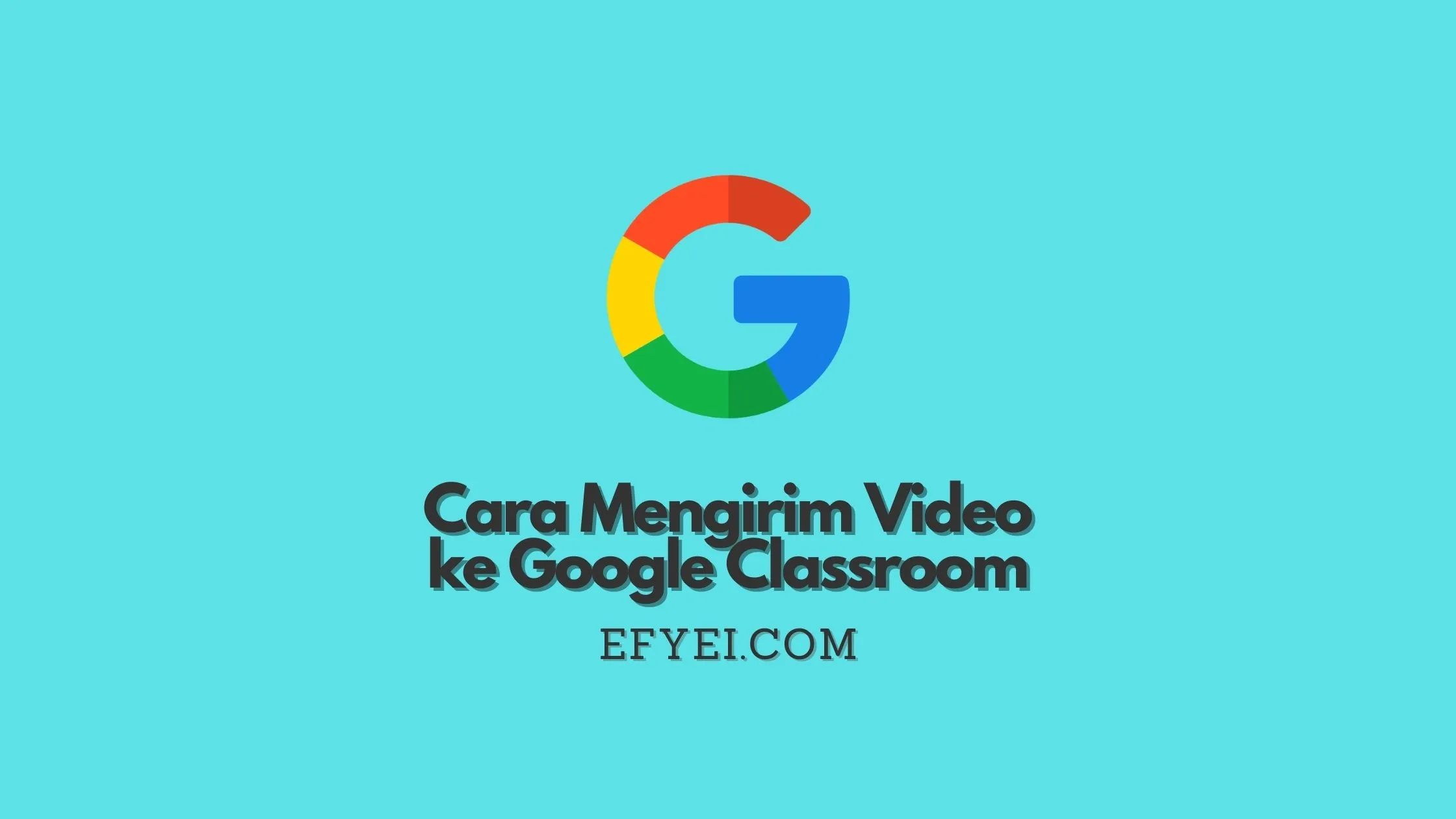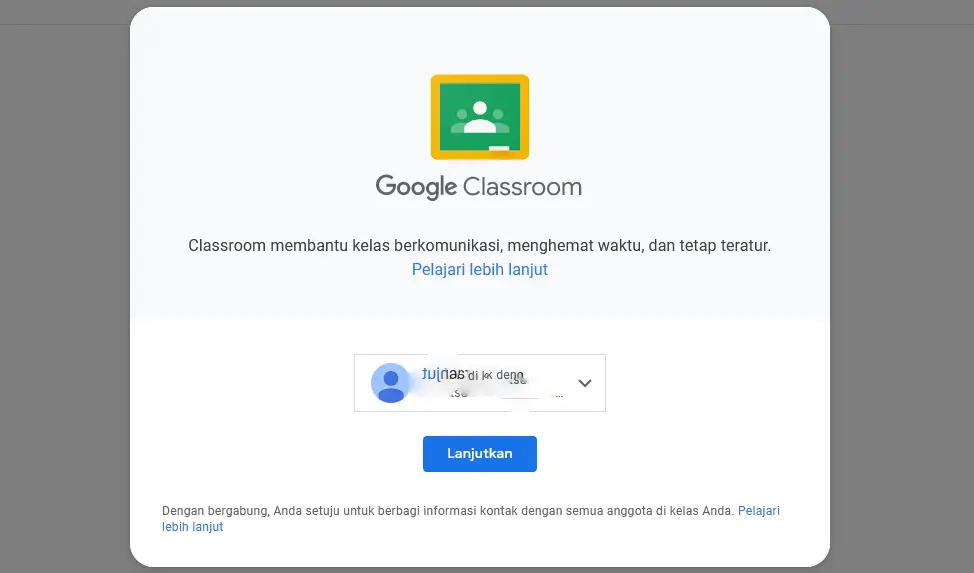Lagi-lagi Google menciptakan inovasi yang memudahkan masyarakat dalam menjalankan aktivitas salah satunya sekolah. Ya, Classroom dikhususkan untuk para guru dan murid dalam memberi dan menerima tugas. Kemudahan ini pun berlaku untuk cara mengirim video ke Google Classroom.
Bagi Anda yang masih bingung bagaimana caranya, ikuti artikel ini hingga selesai.
Daftar isi
Apa Itu Google Classroom?
Google classroom merupakan sebuah layanan google yang dikhususkan sekolah. Di mana dengan google classroom pengajaran menjadi lebih mudah, terutama di masa pandemic seperti ini.
Sesuai dengan lansiran Google for Education, Classroom ini memberikan kemudahan bagi para guru dalam mengatur serta menilai progress para pelajar untuk bisa tetap terhubung dari mana saja.
Dengan Google Classroom, para pelajar bisa menerima dan mengumpulkan tugasnya di Classroom
Para murid dan guru bisa menerima dan mengumpulkan tugas langsung di Classroom, begitu juga para guru. Sehingga dapat mempermudah pembelajaran terutama dengan jarak jauh.
Berbagai fitur yang ada pada Google Classroom mendukung berbagai jenis keunggulan mulai dari tugas sekolah, komunikasi dan kerja sama yang dapat berjalan, serta dokumen tugas yang tersimpan dengan aman dan rapi.
Jika Anda ingin mengirim video sebagai bentuk tugas, Anda tak perlu bingung sebab caranya sangatlah mudah, lebih jelasnya Anda bisa menyimak penjelasan di bawah ini.
BACA JUGA: Cara Membuka Google di Google Lewat HP
Cara Mengirim Video ke Google Classroom
Dalam mengirim video ke Google Classroom terdapat dua cara yang bisa Anda gunakan yakni dengan melalui Android atau dengan PC alias Laptop.
1. Mengirim Video ke Google Classroom dengan Android
Cara pertama yakni dengan menggunakan Android. Anda bisa mengikuti langkah-langkah di bawah ini terkait mengirim video ke Google Classroom dengan Android.
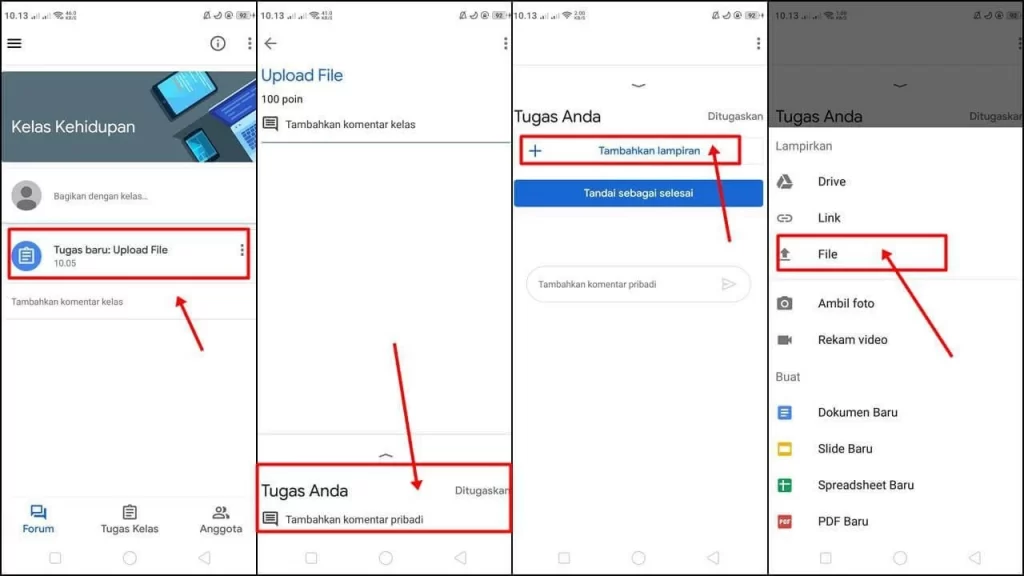
Langkah Pertama
Langkah pertama yang dalam mengirim video ke Google Classroom, tentunya Anda harus menyiapkan file video yang akan Anda unggah sebagai tugas. Jangan sampai salah pilih video, sebab pengguna lainnya dapat melihat video yang Anda kirim.
Langkah Kedua
Setelah menyiapkan video yang akan Anda kirim, silakan buka Classroom yang berisikan perintah pengumpulan tugas—assignment.
Anda bisa menggeser ke atas pada bagian opsi ‘Tugas Anda’ di sana Anda akan melihat kolom yang berfungsi untuk melampirkan atau mengirim berbagai jenis file, mulai dari file dokumen, link, ambil foto, rekam video dan lain-lainnya.
Langkah Ketiga
Langkah ketiga sebagai cara mengirim video ke platform Google Classroom Anda bisa langsung mengklik kolom ikon file, dengan secara otomatis Anda akan dialihkan ke folder penyimpanan data ponsel Android Anda.
Silakan cari file video yang akan Anda kirim ke Google Classroom dengan mengklik video yang Anda pilih. Tunggu beberapa saat hingga proses pengiriman video selesai.
Hanya dengan tiga cara langkah di atas, Anda bisa mengirim video ke platform Google classroom dengan lebih mudah, cepat dan praktis.
2. Mengirim Video ke Google Classroom dengan PC/Laptop
Jika di atas cara mengirim video ke dalam platform Google Classroom dengan Android, maka kini Anda bisa mengirim video dengan PC. Pada dasarnya, langkahnya sama saja dengan cara di atas.
Lebih jelasnya, Anda bisa mengikuti langkah-langkah di bawah ini.

Langkah Pertama
Pertama, Anda harus membuka Google Classroom terlebih dahulu di perangkat PC/laptop Anda melalui browser baik itu Chrome Google ataupun Firefox.
Silakan login dengan user dan password ke akun Google Classroom milik Anda.
Langkah Kedua
Langkah kedua, Anda bisa memilih opsi kelas dan silahkan pilih opsi tugas video di Google Classroom. Kemudian klik tambah ataupun klik ikon file.
Langkah Ketiga
Selanjutnya yang terakhir, Anda bisa langsung mengirim video tugas ke Google Classroom dengan mengklik opsi browse.
Silahkan temukan dan pilih file video yang akan Anda kirim, pastikan Anda benar-benar memilih file video yang tepat.
Jika sudah Anda bisa langsung menyerahkan sebagai kirim video ke dalam Google Classroom dan pengiriman file video pun akan berhasil.
Dengan langkah-langkah di atas, Anda bisa mengirim file video sebagai tugas Anda ke Google Classroom agar bisa langsung dinilai oleh admin atau guru di dalamnya.
Dengan ketiga metode di atas, Anda kini bisa memulai kirim file video dengan lebih cepat dan mudah, bagaimana? Pernah mencobanya? Atau masih bingung? Kini Anda bisa melakukannya dengan cara di atas.
Lantas bagaimana jika kita seorang admin dalam google classroom? Caranya tak jauh berbeda, ikuti saja uraian di bawah ini.
3. Mengirim Video ke Google Classroom sebagai Admin Guru
Berbeda dengan murid, sebagai admin guru dalam Google Classroom memiliki cara yang tidak jauh berbeda dalam mengirim video. Berikut ini langkah cara mengirim video ke Google Classroom sebagai admin guru.
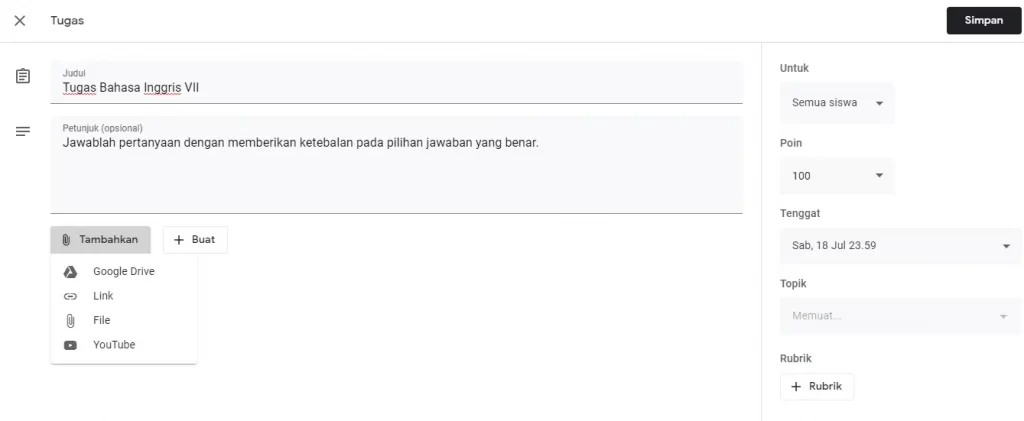
Langkah Pertama
Pertama setelah Anda berhasil masuk ke akun Google Classroom dan memiliki kelas sendiri, Anda bisa langsung masuk ke menu halaman “Tugas Kelas” dan selanjutnya klik “Buat”.
Langkah Kedua
Kemudian langkah kedua Anda bisa langsung mengisi bagian judul dengan nama judul materi yang akan Anda unggah. Pada kolom deskripsi Anda bisa menuliskan perintah yang diberikan kepada siswa dengan sesuai.
Langkah Ketiga
Sebagai contoh jika Anda ingin menggunakan link youtube sebagai asal sumber video, silakan klik tambah dan pilih opsi Youtube silakan cari videonya atau simpelnya menggunakan url link youtube yang telah Anda salin dan klik tambahkan.
Langkah Keempat
Di bagian setting semua siswa dan topik Anda bisa menyesuaikannya dengan kebutuhan kelas Anda, selanjutnya silahkan klik posting jika sudah.
Sebagai catatan untuk file videonya Anda bisa menyesuaikannya baik itu dengan sumber youtube atau file di penyimpanan perangkat Anda. jika Anda ingin menambahkannya dari file Anda bisa mengklik file. Intinya, sesuaikan saja dengan kebutuhan Anda sendiri. jangan keluar, Anda harus menunggu beberapa saat hingga video terkirim.
Tips Kirim Video Agar Bisa Diserahkan
Untuk mengirim sebuah file video ke Google Classroom agar bisa diserahkan tanpa menghadapi permasalahan terlebih dahulu Anda bisa menggunakan tips satu ini.
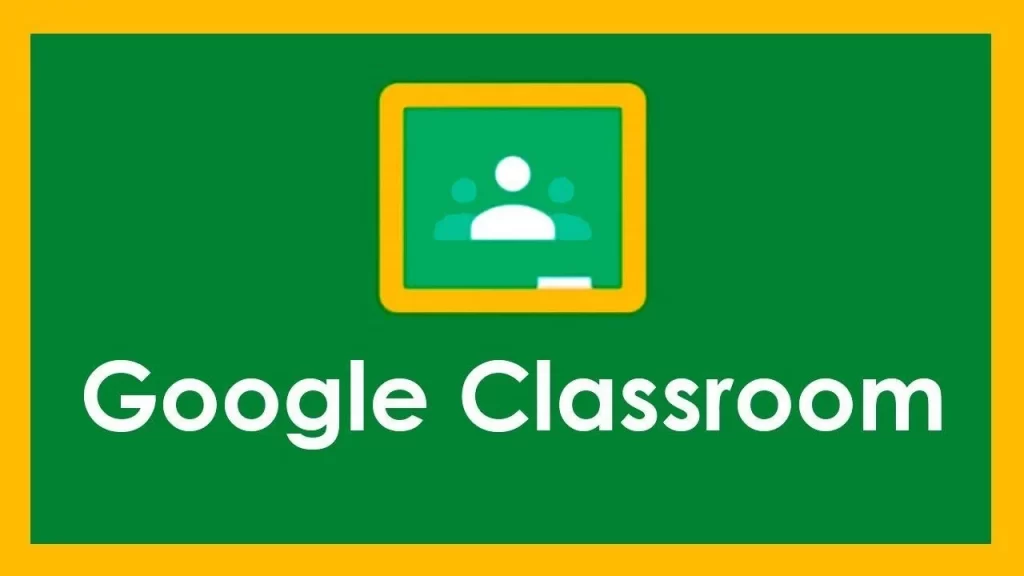
Di mana tips ini Anda membutuhkan layanan VPN di saat Anda mengumpulkannya pada waktu deadline. Sebab biasanya, di waktu-waktu deadline ini banyak pengguna yang mencoba mengumpulkan dan mengirimkan file video sehingga timbul masalah baru.
Permasalahan tugas yang dikirim tidak bisa diserahkan terjadi karena adanya overload yakni tadi banyaknya pengguna yang mencoba kirim file video.
Dengan VPN Anda bisa mengatasi permasalahan tersebut dan Anda bisa mengirimnya file video ke platform GoogleClassroom tanpa masalah.
Atau jika tidak ingin menggunakan VPN, cobalah mengirimnya di waktu-waktu tidak banyak pengguna yang mengupload, tentu bukan di waktu deadline.
Dengan begitu, Anda bisa mengirim file video ke Google Classroom dengan mudah tanpa masalah.
Sekian penjelasan terkait cara mengirim video ke Google Classroom, semoga bermanfaat untuk Anda!